Mac上のメールが削除された時に復元する方法
MacのMailアカウントに入った受送信メールを誤って削除したら、どうすれば復元できますか。下記では、Macの削除したメールを復元する方法をご紹介いたしますので、お役に少しでも立てれば何よりです。
「Macの受信メールが消えてしまいました。Macでメールボックスを開けたら、今日届いた以外のメールがすべて消えていました。特に削除したりする変な操作記憶はありません。どこかに隠れているのでしょうか?MacのMailアカウントの削除され、消えたメールを復元する方法はあれば教えて下さい。」
「仕事で使っているMacのMailのメールボックスを整理してみたところで、間違えて受信メールを削除してしまい、ゴミ箱にも表示されませんでした。Macのメールデータが削除されても、復元する方法がありませんか。」
ビジネスマンにとって、WindowsパソコンまたはMacでMailアカウントを利用して、取引先とメールを交換したりするのは普通ですね。で、自分の誤操作や誤削除で、Mac上のメールアカウントの送受信メールを削除してしまったことがありますか。最悪なことに、メールがゴミ箱にも表示されないし、タイムマシンを設定したこともなく、そのMacメールを復元しようとしても、方法が分からないと、大変でしょう。

Macの削除したメールを復元
Macのメールを復元する方法
今日は、Mac上のメールが削除された時にそのメールを復元することに困っている方々のために、超評判の高くて、操作しやすいMac メール 復元及び其の使い方を皆さんにご紹介いたしましょう。
Aiseesoft Mac メール 復元はMacシステムのクラッシュ、ウイルス感染、ユーザー自分の誤操作、誤削除でMacのMail アカウントのMailが削除され、Mailアカウントのゴミ箱などにも表示されない場合に、Macで消えたメールを数クリックだけで復元してくれるサードパーティソフトウェアです。では、Macのメールアプリの削除されたメールデータを復元する方法を一緒に見ましょう。
ステップ 1Mac メール 復元を無料ダウンロード
Macのメールがユーザー削除などで消えた場合、まずは、このMac メール 復元を無料ダウンロードし、お使いのMacにインストールして実行します。
ステップ 2Macメールのタイプ、保存場所を選択
Macの削除されたメールを復旧するために、プログラムのインタフェースでは、「Mac データ 復元」を選択してから、復元したいデータのタイプを「Eメール」として選択し、Macメールの保存場所であるハードディスクドライブを選択して下さい。
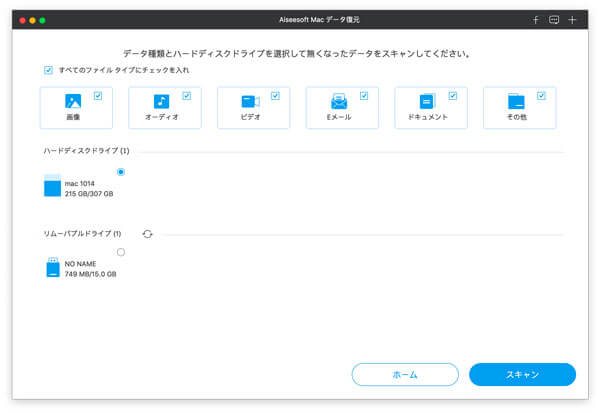
Macメールのタイプや保存場所を選択
ステップ 3Macのメールデータをスキャン
「スキャン」ボタンをクリックすると、Macの消えたメールの保存場所であるハードディスクドライブをクイックスキャンし始めます。復元したいメールが見つからないと、「ディープスキャン」をお試しください。
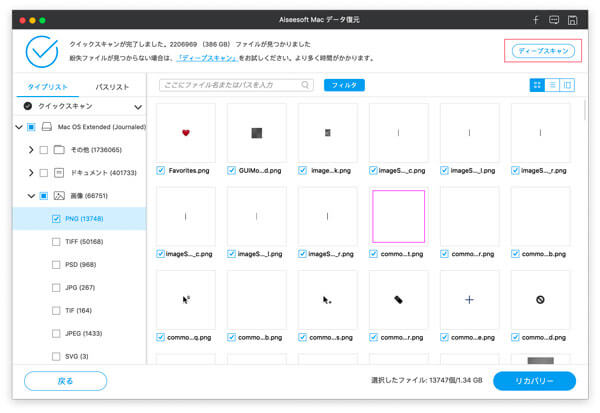
Macの消えたメールをスキャン
ステップ 4Macの消えたメールを復元
スキャンが終わったら、すべてのデータが左側でツリー形式でリストされます。「フィルタ」機能を利用してより速くご希望のメールデータを絞りこみ、「リカバリー」ボタンをクリックすることでMac上の削除したメールを復元することができます。
このMacメール復元により、メールだけでなく、Word、Excel、PDFなどのドキュメント、ビデオ、オーディオ、画像等多くのデータを復元する事もできます。それに、Mac版だけでなく、Windows 11/10/8.1/8/7/XP/Vistaなどにも対応し、外付けHDD復旧、SDカード復元、USBメモリー復旧などをサポートし、互換性が高いです。必要なら、Excel 復元、SDカード復元などのガイドをご参考下さい。
結論
今後、お使いのWindows/Macパソコンの故障、クラッシュ、ウイルス感染などの不具合によって、大切なデータが消えてしまったら、ご心配なく、このデータ復元に任せて下さい。
FAQ:Mac メール 復元に関する問題について
質問1:Apple Mailから完全に削除されたメールを復元するにはどうすればよいですか?
答え1:Apple Mailクライアントを起動し、システムツールバーのTime Machineアイコンをクリックします。これは、円形の矢印で囲まれた時計のように見えます。 「タイムマシンを入力」を選択します。タイムラインからバックアップの日付を選択します。メールボックスを調べて、削除されたメッセージが存在することを確認してから、「復元」をクリックします。
質問2:Macで復元されたメールとは何ですか?
答え2:macOSのアップグレード後にメールライブラリを更新したときに、MailがメッセージをRecovered Messagesメールボックスに移動した場合は、メッセージを別のメールボックスにドラッグします。特定のメールボックスからのメッセージが回復されたメッセージメールボックスに繰り返し移動される場合は、その特定のメールボックスを再構築します。
質問3:Mac Mailで失われたメールボックスを見つけるにはどうすればよいですか?
答え3:メッセージのインデックスを再構築するには、メールウィンドウの左側のリストから修正するメールボックスを選択し、[メールボックス]メニューに移動して[再構築]を選択します。 (メールウィンドウの横にメールボックスのリストが表示されない場合は、[表示]メニューに移動し、[メールボックスリストを表示]を選択します。)
